La plupart des applications Android peuvent demander des autorisations de base telles que le stockage ou l'accès à la caméra. Cependant, certaines applications nécessitent des autorisations au niveau du système pour fonctionner correctement.
Bien que vous puissiez contourner cette limitation en rootant votre téléphone, il s'agit d'un processus compliqué et parfois inutile. Vous pouvez également accorder des autorisations avancées à l'aide des commandes ABD. Vérifier Android ne s'est pas connecté à Windows via ADB? Cela peut être résolu en étapes faciles.
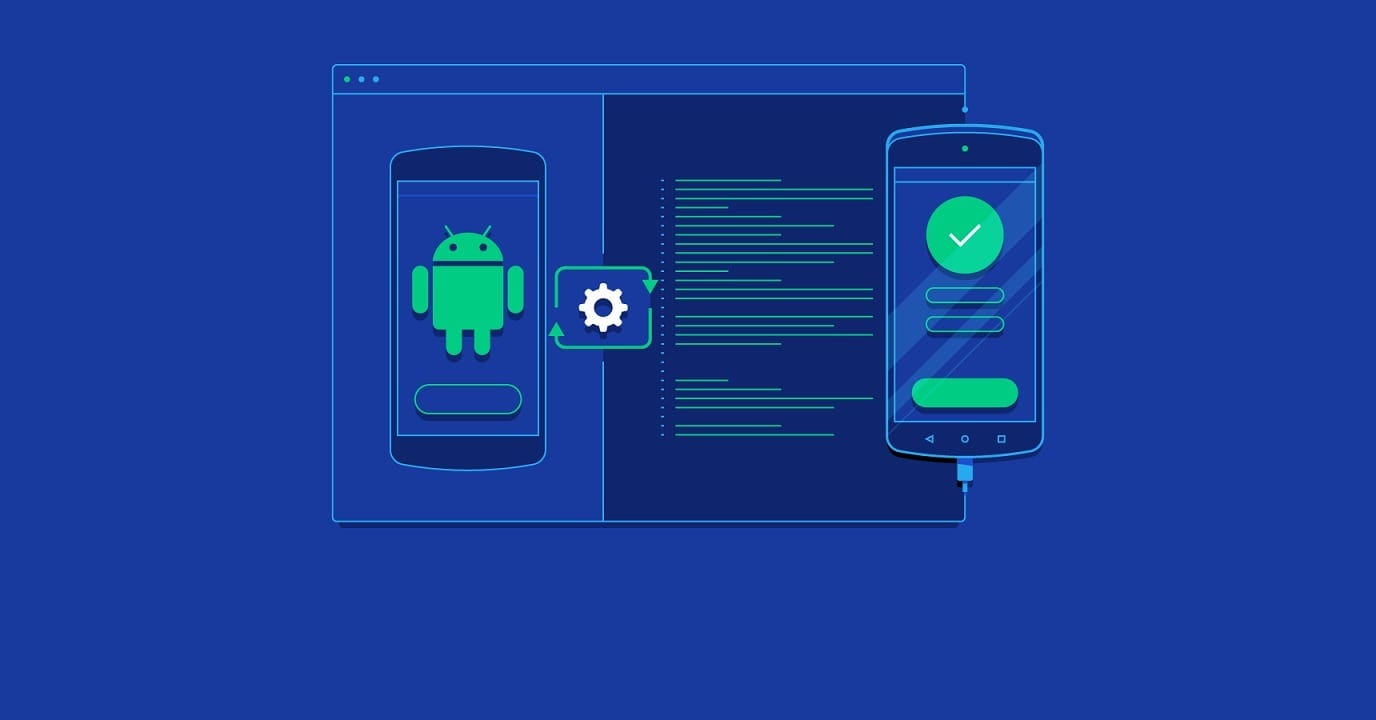
Dans cet article, nous expliquerons ce qu'est ADB et comment l'utiliser pour accorder des autorisations sur Android.
Qu'est-ce qu'Android Debug Bridge (ADB) ?
Dans Android, l'utilisateur moyen ne peut souvent pas effectuer de tâches protégées par le système, telles que la suppression d'applications préinstallées indésirables sans techniques avancées, telles que la modification des fichiers du système d'exploitation via l'enracinement. C'est là qu'intervient ADB (Android Debug Bridge).
ADB est une application en ligne de commande avec laquelle vous pouvez connecter votre appareil Android à votre ordinateur pour effectuer les tâches qui nécessitent normalement root. Vous pouvez utiliser de nombreuses commandes ADB utiles pour désinstaller des applications système, installer des fichiers APK, prendre des journaux système, accorder des autorisations supplémentaires aux applications, etc.
Comment accorder des autorisations à l'aide d'ADB
Avant d'utiliser les commandes, vous devez configurer une connexion ADB à votre appareil. L'utilisation de Windows, Mac ou Linux ne fait presque aucune différence, car les commandes ADB sont les mêmes pour tous les systèmes d'exploitation.
Cependant, Windows utilisera une fenêtre PowerShell, tandis que Mac et Linux doivent utiliser Terminal ou Shell pour exécuter les commandes ADB. Vérifier Comment démarrer avec Android Debug Bridge (ADB).
Étape 1 : Téléchargez le SDK
Visiter le site Développeurs Android Et téléchargez le fichier SDK Platform-Tools pour votre système d'exploitation. Il est téléchargé sous forme de fichier compressé (ZIP). Une fois cela fait, allez dans le dossier où vous avez enregistré le fichier et extrayez-le.

Étape 2 : Ouvrez PowerShell ou Terminal
Ouvrez le dossier Platform-Tools que vous venez d'extraire. Sous Windows 10, maintenez une touche enfoncée Shift Et faites un clic droit dans le dossier et sélectionnez Ouvrez une fenêtre PowerShell ici , ou dans Windows 11, faites simplement un clic droit et sélectionnez Ouvrir dans le terminal.
Si vous utilisez Linux ou Mac, vous devez ouvrir Terminal dans le même dossier où le contenu du dossier Platform-Tools est stocké. Pour ce faire sur votre Mac, ouvrez le dossier et accédez à Finder -> Services -> Nouveau terminal dans le dossier Dans la barre de menu.
Étape 3 : Activer les options de développement et le débogage USB
Maintenant, vous devez activer les options de développement sur votre smartphone, si vous ne l'avez pas déjà fait. Pour ce faire, rendez-vous sur Paramètres -> À propos du téléphone Et cliquez sur le numéro de build (sept fois). Si vous êtes invité à saisir un mot de passe, saisissez le mot de passe de votre écran de verrouillage.
Après cela, accédez aux options du développeur (situées dans Paramètres -> Système sur la plupart des téléphones) et activez le débogage USB. Cliquez sur OK si vous y êtes invité par une fenêtre contextuelle. Enfin, connectez votre téléphone à votre ordinateur à l'aide d'un câble USB. Vérifier Qu'est-ce que le mode de débogage USB sur Android? Voici comment l'activer et pourquoi vous devriez.
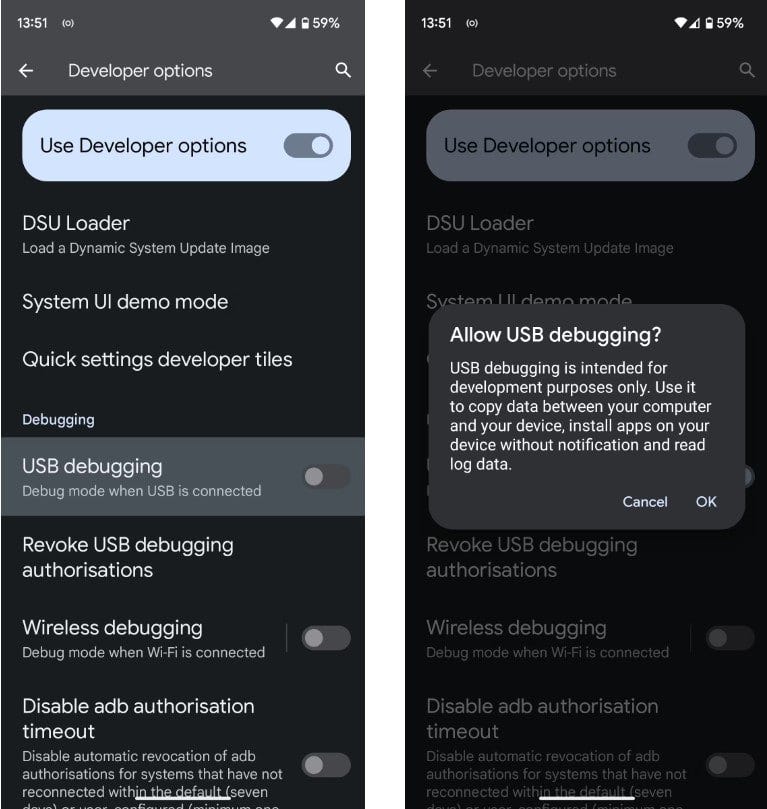
Étape 4 : Confirmer la connexion au terminal
Tapez la commande ci-dessous dans PowerShell ou Terminal pour vérifier que votre appareil est correctement connecté. Sous Linux et Mac, toutes les commandes doivent être précédées d'une barre oblique (./)
adb devices
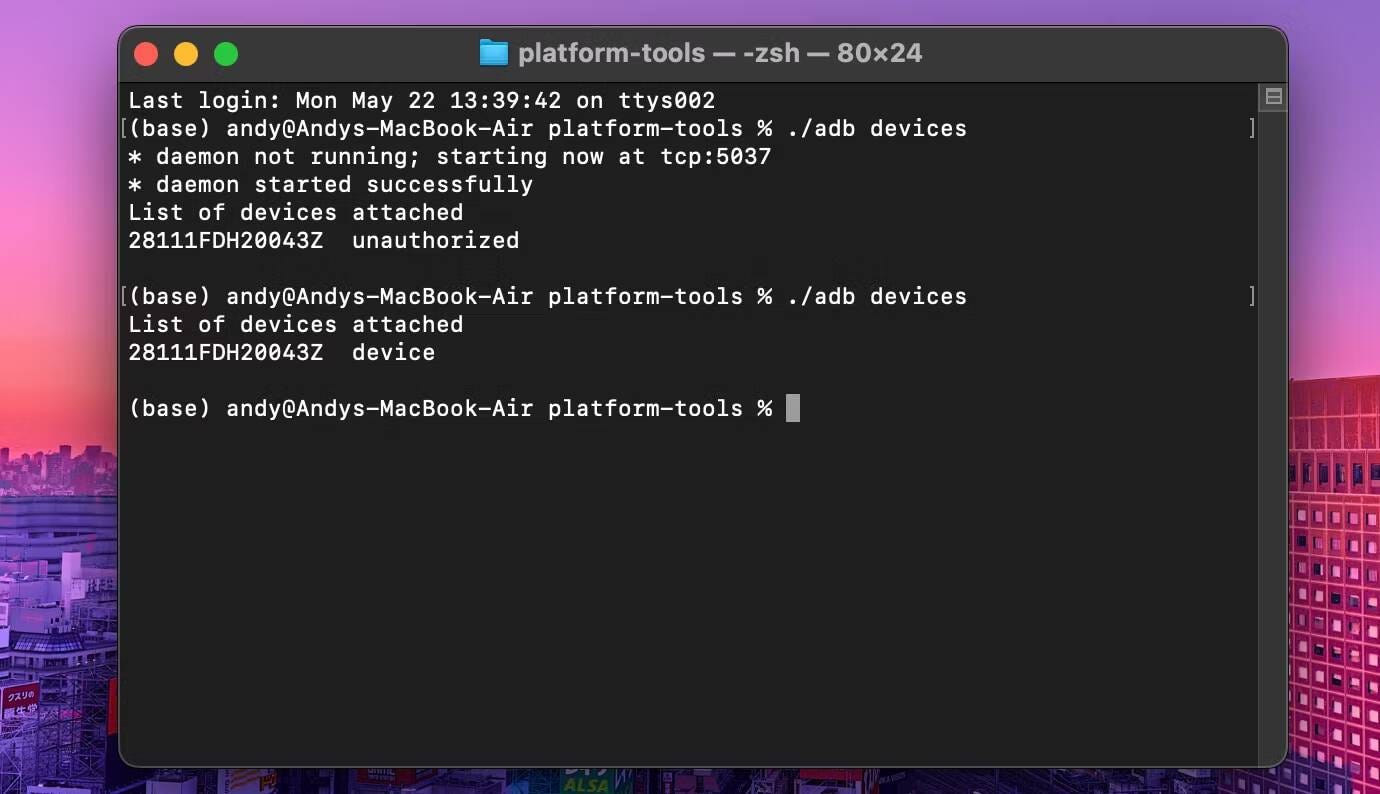
Si vous ne voyez pas le numéro de série unique de votre appareil après avoir entré la commande ci-dessus, quelque chose ne va pas de votre côté. Cela se produit principalement lorsque votre ordinateur ne parvient pas à détecter les pilotes ADB sur votre appareil.
Pour résoudre ce problème, téléchargez et installez les pilotes génériques à partir d'un site ClockworkMod sur le Web ou téléchargez la dernière version de l'assistant d'installation ADB à partir d'un message sur Forums XDA.
Si votre problème persiste, suivez les étapes de notre guide pour le résoudre Problèmes de connexion ADB sous Windows.
Étape 5 : Autoriser le débogage USB
Si vous utilisez les commandes ADB pour la première fois, après la quatrième étape, une fenêtre contextuelle apparaîtra sur votre téléphone vous demandant si vous souhaitez autoriser le débogage USB. Cochez la case qui indique Toujours autoriser depuis cet ordinateur Et cliquez Autoriser.
Étape 6 : Entrez les commandes ADB
Tapez maintenant la commande suivante dans PowerShell ou Terminal :
adb shell
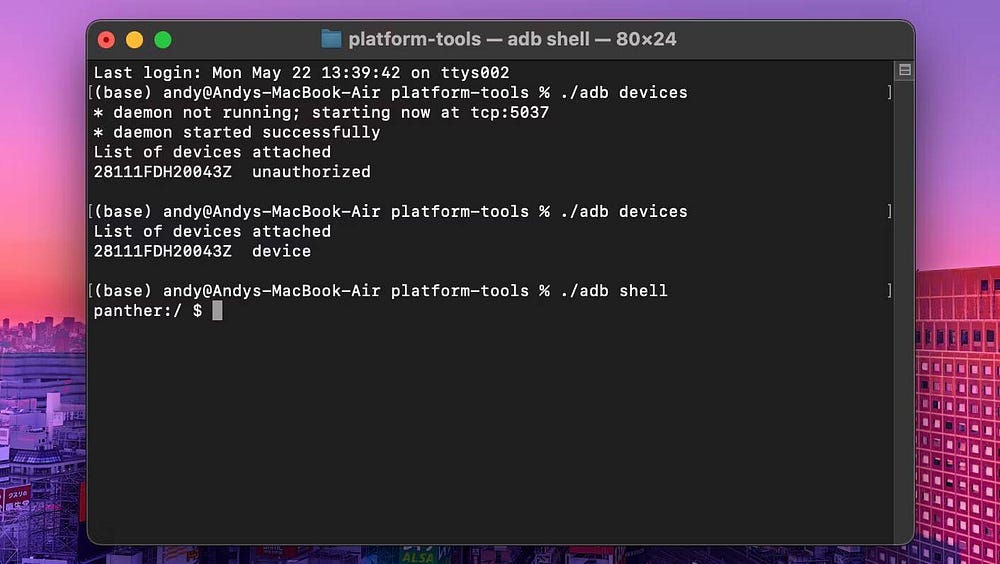
Enfin, vous pouvez utiliser cette commande pour accorder des autorisations à n'importe quelle application utilisant ADB :
pm grant <package-name> <permission>
remplacer Comme dossier de candidature et Avec l'autorisation requise. Le nom du package est différent du nom de l'application, donc si vous ne savez pas ce que c'est, vous pouvez télécharger Visionneuse de nom de package 2.0 Et recherchez l'application qui nécessite une autorisation avancée.
Dans notre cas, nous donnerons la permission à l'application Battery Guru.
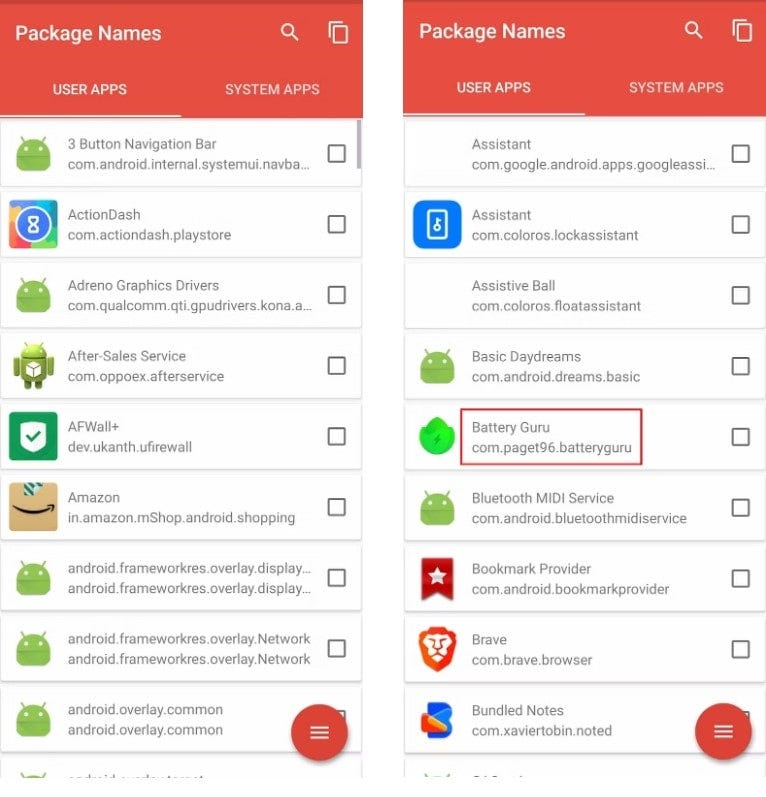
Dans cet exemple, com.paget96.batteryguru est le nom du package et android.permission.PACKAGE_USAGE_STATS est l'autorisation que nous voulons accorder. Cette commande recherche l'application BatteryGuru et donne accès à l'utilisation et aux statistiques.
pm grant com.paget96.batteryguru android.permission.PACKAGE_USAGE_STATS
Obtenez plus de contrôle sur Android avec ADB
Il ne fait aucun doute qu'ADB est une excellente option pour un tas de choses utiles. Non seulement cela vous aide à accorder des autorisations d'application, mais vous pouvez également sauvegarder les données système sans root.
Une fois que vous aurez plongé dans la puissance d'ADB, vous commencerez à comprendre et à apprécier la diversité de l'environnement Android. Vous pouvez voir maintenant Comment utiliser ADB et Fastboot sur Android (et pourquoi vous devriez).







